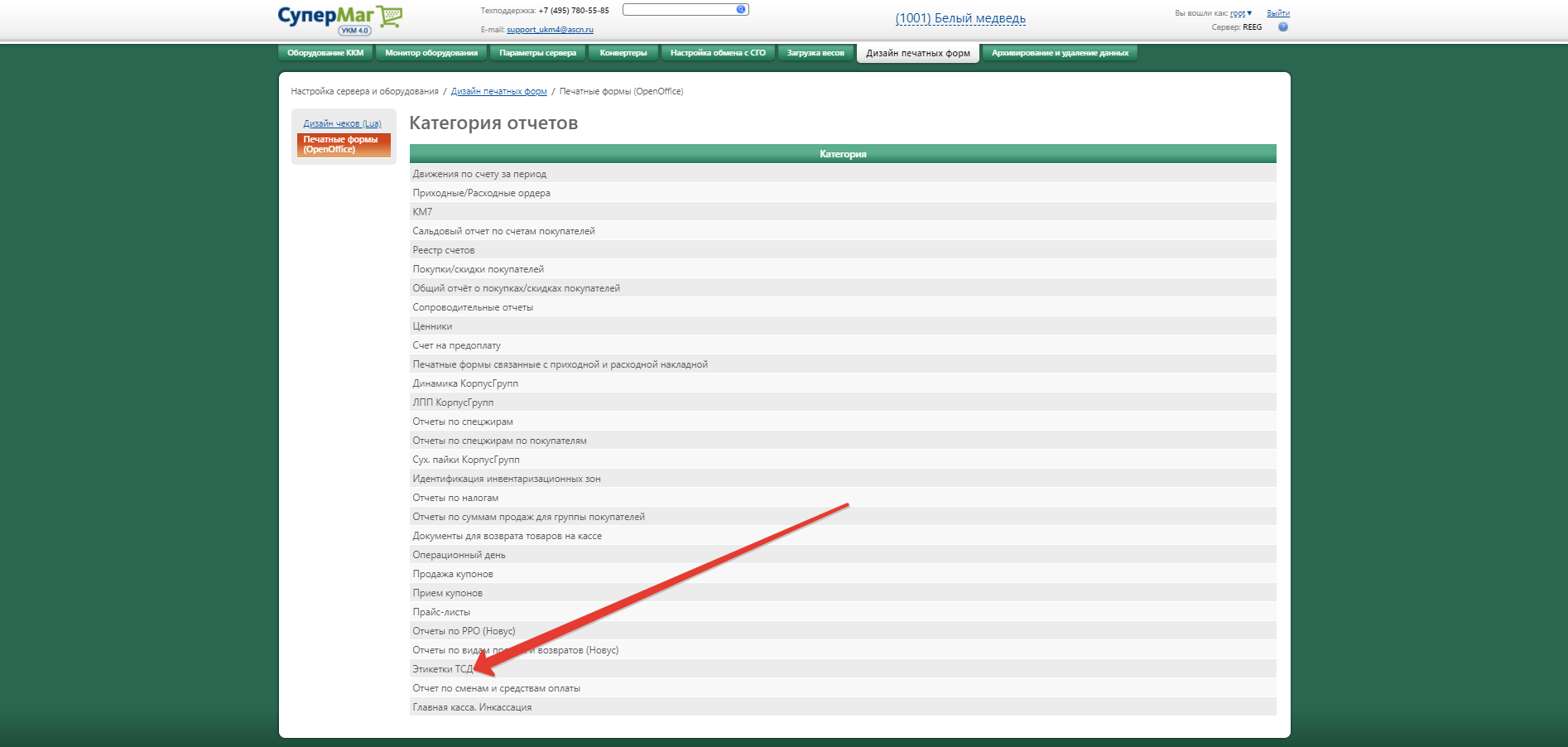...
Окончив настройки, нажмите кнопку Сохранить, после чего инициировать печать этикеток в заданном количестве можно будет в любой момент нажатием кнопки Печать:
Каждая этикетка – это штрихкод одного заказа; он уникален и повторно не принимается.
Примечание. Чтобы печать этикеток была произведена корректно, следует убедиться в том, что необходимый шаблон этикетки правильно настроен.
3.
1.4 В настройках печатных форм выбираем раздел «Ценники и этикетки»\ Этикетка заказа
Выбираем используемый принтер.
1.5. Распечатываем необходимое кол-во этикеток. Каждая этикетка – это 1 заказ, он уникален и повторно не принимается.
1.6. в разделе веб-интерфейса Настройка сервера и оборудования – Дизайн печатных форм – Печатные формы (OpenOffice) (вкладка слева), где нужно выбрать и, при необходимости, отредактировать шаблон Этикетки ТСД:
3. Заходим в раздел Справочники\Шаблоны ввода и создаем шаблон ввода. Например если мы имеем префикс “LEX”, указанный выше, то шаблон ввода будет выглядеть следующим образом:
...